Wie verwischt man sich bewegende Gesichter im Video?
Wenn Sie Videos aufnehmen, insbesondere in sozialen Umgebungen wie Partys, Arbeitstreffen, Familienveranstaltungen oder Restauranttreffen, in denen viele Menschen anwesend sind, ist es unvermeidlich, dass Sie unbeabsichtigt die Gesichter anderer Personen in den Aufnahmen festhalten.
Wenn Sie diese Videos später auf Social Media-Plattformen wie Instagram oder Facebook veröffentlichen möchten, kann dies zu Problemen führen, da Sie möglicherweise nicht die Zustimmung aller Personen haben, deren Gesichter vor der Kamera aufgenommen wurden, um das Material zu teilen. Oder Sie möchten vielleicht nicht, dass Ihre Freunde oder Verwandten die Menschen kennen, die bei der Aufnahme anwesend waren.
Die beste Lösung dafür ist, die unerwünschten Gesichter in Ihren Videos einfach zu verpixeln. Dies ist zwar nicht immer auf den Smartphone-Geräten oder -Kameras möglich, aber die Verwendung des professionellen Gesichtsunschärfe Video Editor kann es Ihnen ermöglichen, die Arbeit schnell und effektiv auszuführen.
In diesem Beitrag möchte ich Ihnen eine professionelle Videobearbeitungssoftware "Filmora Video Editor" empfehlen und Ihnen zeigen, wie die Videobearbeitungssoftware Gesichter im Video in Sekundenschnelle verwischt.
Also, fangen wir an.....
Siehe auch: 10 Apps zum Verwischen von Gesichtern in Fotos und Videos
Filmora Video Editor - Bester Gesichtsunschärfe-Videoeditor, den Sie nicht verpassen dürfen
Eines der besten Tools zur Videobearbeitung von Gesichtsunschärfen, das heute sowohl für MS Windows- als auch für iOS-Plattformen erhältlich ist, ist Filmora Video Editor oder Filmora Video Editor für Mac. Es wird von Videofans als eine der einfachsten Videobearbeitungssoftware angesehen, um Gesichter, urheberrechtlich geschützten Text und andere unerwünschte Elemente aus aufgenommenen Videos effektiv zu verwischen.
Zusätzlich zu den Unschärfe-Effekten kann dieses Programm auch über 200+ Videoeffekte, Übergänge und spezielle Filter anwenden, um Benutzern zu helfen, das perfekte Video zu erstellen. Nun, lassen Sie uns einen kurzen Blick auf die grundlegenden Funktionen der Blur Face Video Editor Software werfen.
- Zwei verschiedene Effekte, mit denen Sie Gesichter in Videos oder Fotos verwischen können: Mosaik und Gegenüberstellung.
- Nicht nur ein unscharfes Gesicht, auch andere fortschrittliche Videoeffekte wie Green Screen, PIP, Videostabilisierung, Szenenerkennung, etc. werden unterstützt.
- Für einen Anfänger oder Anfänger können die grundlegenden Bearbeitungsfunktionen wie Schneiden, Teilen, Trimmen, Zuschneiden, Verbessern der Videoqualität usw. so einfach wie 1-2-3 behandelt werden.
- Kompatibel mit fast allen gängigen Videoformaten, sozialen Netzwerken und Geräten, wie MP4, MP3, AVI, MOV, WMV, GIF, PNG, iPhone, iPad, Smartphones, YouTube, Viemo und so weiter.
Schritt-für-Schritt-Anleitung: Wie man Gesichter im Video mit der besten Gesichtsunschärfe-Videobearbeitung verwischt?
Schritt 1: Start & Importieren von Videodatei(en)
Laden Sie die offizielle Version von Filmora Video Editor herunter und installieren Sie sie auf Ihrem PC oder Mac. Nach Abschluss der Installation können Sie auf "Neues Projekt" klicken, um das Videobearbeitungsfenster zu öffnen.

Importieren Sie Videodateien entweder per Drag-and-Drop in die Programmoberfläche oder klicken Sie auf "Importieren", um Videodateien aus Ihrem Speicherordner hinzuzufügen. Wenn Ihre Videodatei geladen ist, klicken Sie auf die Miniaturansicht und ziehen Sie das Video auf die Timeline.

Schritt 2: Einen Verzerrungseffekt auswählen
Benutzer haben die Wahl zwischen 2 verschiedenen Möglichkeiten, das Gesicht in einem Video zu verzerren. Zuerst müssen Sie im oberen Menü auf "Effekte" klicken und das "Dienstprogramm" aufrufen. Dann folgen Sie den folgenden zwei Möglichkeiten, um ein Gesicht nach Belieben zu verwischen:
- Den Face-off Effekt anwenden:
Ziehen Sie den Face-off-Effekt auf Ihre Video-Timeline, um Gesichter automatisch zu verwischen. Dieser Effekt verfolgt die Position von Gesichtern in Ihrem Video und verzerrt sie durch kreative Effekte, auch wenn sich Personen im Video bewegen.
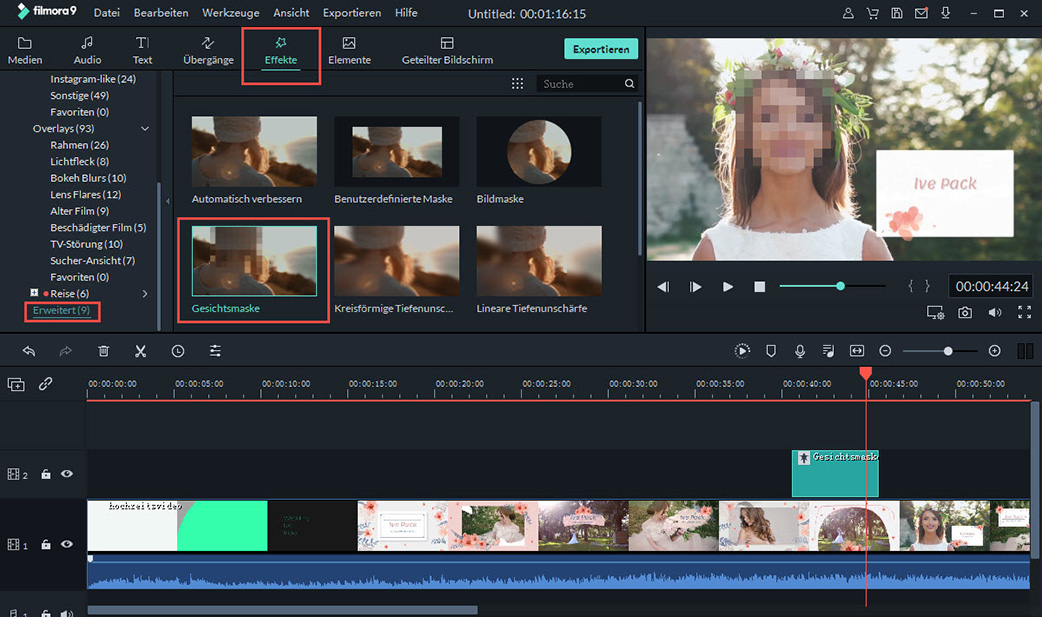
Klicken Sie auf den Face-off-Filter in der Timeline, um lustige voreingestellte Gesichter auszuwählen, um Gesichter in Ihrem Video auszublenden.
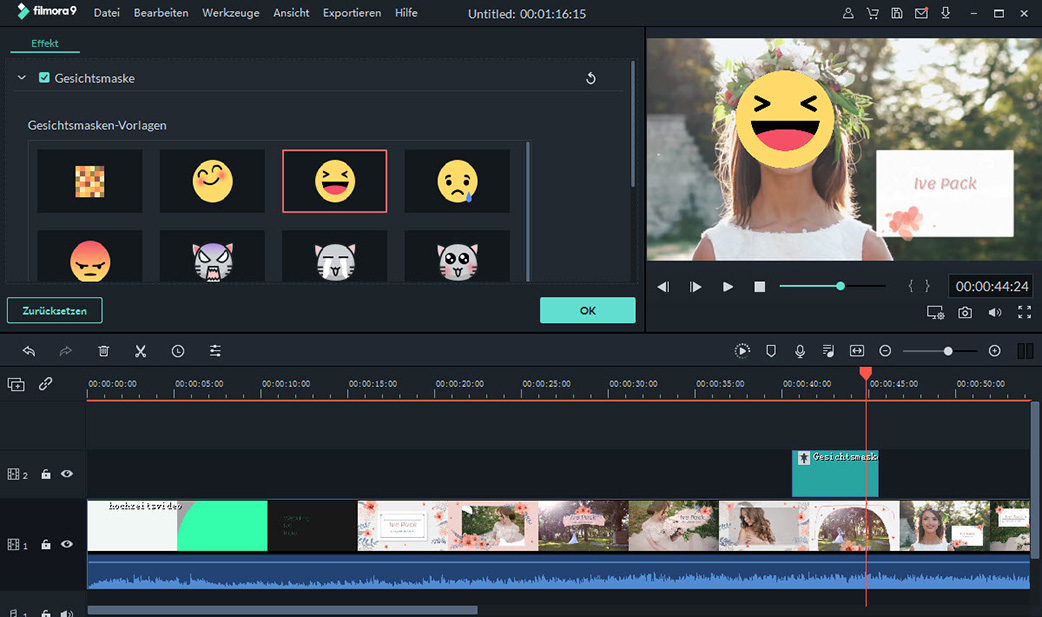
- Mosaik-Effekt:
Manchmal kann der Face-off-Effekt Gesichter aufgrund verschiedener Faktoren wie Beleuchtung, Hindernisse oder schlechte Bildqualität nicht effektiv ausblenden. In diesem Fall können Sie alternativ den "Mosaik-Effekt" verwenden, um Gesichter in Ihrem Video auszublenden.
Um diesen Effekt anzuwenden, müssen Sie nur den "Mosaik-Effekt" zur Timeline hinzufügen und ein Quadrat zeichnen, um den Bereich der Verzerrung zu definieren. Dieser Effekt eignet sich eher für Videos, bei denen sich das Motiv und die Kamera nicht viel bewegen, z.B. in Interviews.
Passen Sie die Verzerrungspegel mit den Reglern und Steuereinstellungen an, um den gewünschten Look zu erzielen. Wenn Sie mit den Ergebnissen zufrieden sind, klicken Sie auf OK, um die Einstellungen zu übernehmen.
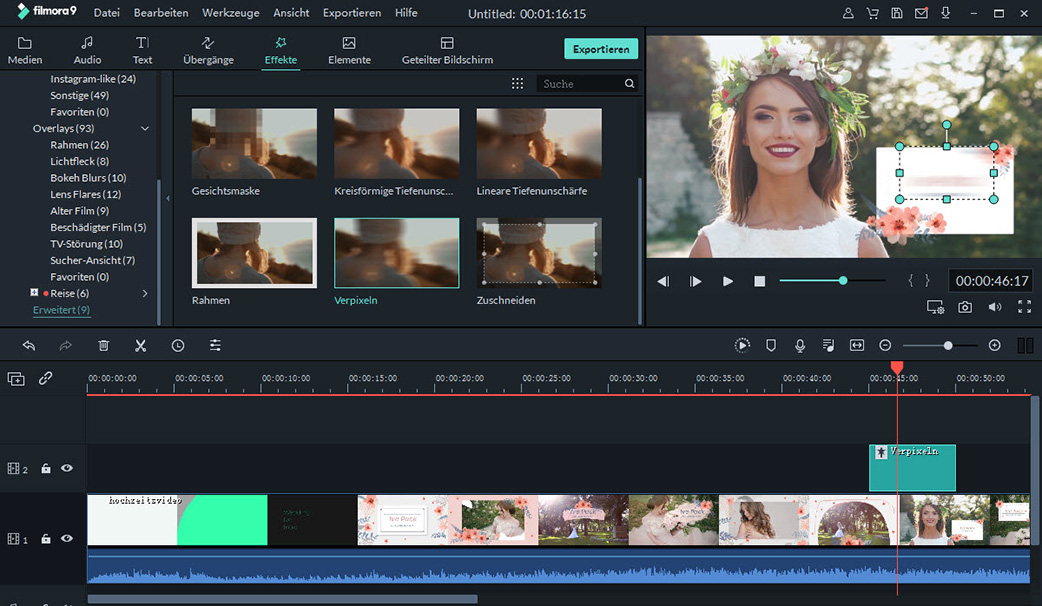
Schritt 4: Exportieren und speichern
Wenn Sie mit den Ergebnissen zufrieden sind, klicken Sie auf die Schaltfläche "Export", um ein Videoformat Ihrer Wahl zum Speichern Ihres Videos auszuwählen. Sie können das Video auch direkt auf soziale Medien übertragen oder auf eine DVD in HD-Qualität brennen.

Mit diesem Face Blur Video Editor können Sie Ihr Video auch wie folgt bearbeiten:
- 3 Möglichkeiten, ein großes Video in mehrere Clips aufzuteilen
- Erstellen Sie ein fantastisches Intro für YouTube-Video.
- Fügen Sie mehr als 100 kostenlose Videoübergangseffekte hinzu, um Ihre Videos zu beleben
Zusammenfassung
Um Gesichter, sensible Informationen oder urheberrechtlich geschütztes Material in Videos zu verbergen, sind keine Expertenkenntnisse in der Videobearbeitung erforderlich. Alles, was Sie benötigen, ist ein einfach zu bedienender Filmora Video Editor und grundlegende Computerkenntnisse.
Cool, oder?
Dieses Programm wurde entwickelt, um für Anfänger in der Videobearbeitung benutzerfreundlich zu sein und ist zudem sparsam mit den Systemressourcen, bietet schnelle Leistung und liefert Ergebnisse in professioneller Qualität.
Wenn Sie eine Videobearbeitungssoftware für verschwommene Gesichter benötigen, klicken Sie auf den untenstehenden Link, um Ihre Testversion von Filmora Video Editor oder Filmora Video Editor für Mac herunterzuladen.







